ए क्रोमबुक एक लैपटॉप या टैबलेट है जो क्रोम ओएस को अपने ऑपरेटिंग सिस्टम के रूप में चला रहा है। क्रोम ओएस Google द्वारा डिज़ाइन किया गया है और Linux कर्नेल ऑपरेटिंग सिस्टम पर आधारित है। यह मुफ्त सॉफ्टवेयर क्रोमियम ओएस पर आधारित है और इसके मुख्य यूजर इंटरफेस के रूप में Google क्रोम वेब ब्राउज़र का उपयोग करता है। नतीजतन, क्रोम ओएस वेब अनुप्रयोगों का समर्थन करता है, जो ज्यादातर सिस्टम के बजाय क्लाउड में रहने वाले डेटा का समर्थन करता है। 2017 के अंत से, सभी रिलीज़ किए गए Chromebook PlayStore से Android ऐप्स भी चला सकते हैं।

Google अपनी रिलीज़ के बाद से अपने Chrome OS को नई सुविधाओं के साथ अपडेट कर रहा है, लेकिन यह Windows, Mac या यहां तक कि कुछ Linux वितरणों के आस-पास कहीं नहीं है।
क्रोमबुक विंडोज सॉफ्टवेयर नहीं चलाते हैं, जो सामान्य रूप से उनके बारे में सबसे अच्छी और सबसे बुरी चीज हो सकती है। आप विंडोज जंक एप्लिकेशन से बच सकते हैं लेकिन आप एडोब फोटोशॉप, एमएस ऑफिस का पूर्ण संस्करण, या अन्य विंडोज डेस्कटॉप एप्लिकेशन भी इंस्टॉल नहीं कर सकते।
सौभाग्य से, क्रोमबुक पर विंडोज डेस्कटॉप प्रोग्राम का उपयोग करने के लिए वर्कअराउंड हैं:या तो उन्हें दूर से चलाना, एंड्रॉइड के माध्यम से, डेवलपर मोड के माध्यम से या उन्हें अपने क्रोमबुक पर ही चलाना।
विधि 1:Windows ऑनलाइन ऐप्स
यदि आप केवल ऑफिस सूट का उपयोग करना चाहते हैं और विंडोज 10 पर पेश किए गए किसी भी अन्य ऐप की परवाह नहीं करते हैं, तो यह सबसे आसान विकल्प है जो क्रोम ब्राउज़र के माध्यम से किया जा सकता है।
- Chrome ब्राउज़र लॉन्च करें और माइक्रोसॉफ्ट ऑफिस साइट पर नेविगेट करें।
- Office.com पर निःशुल्क उपयोग करें पर क्लिक करें
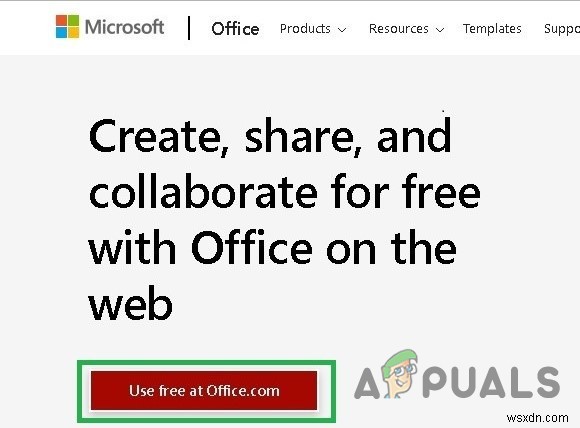
- साइन इन पर क्लिक करें
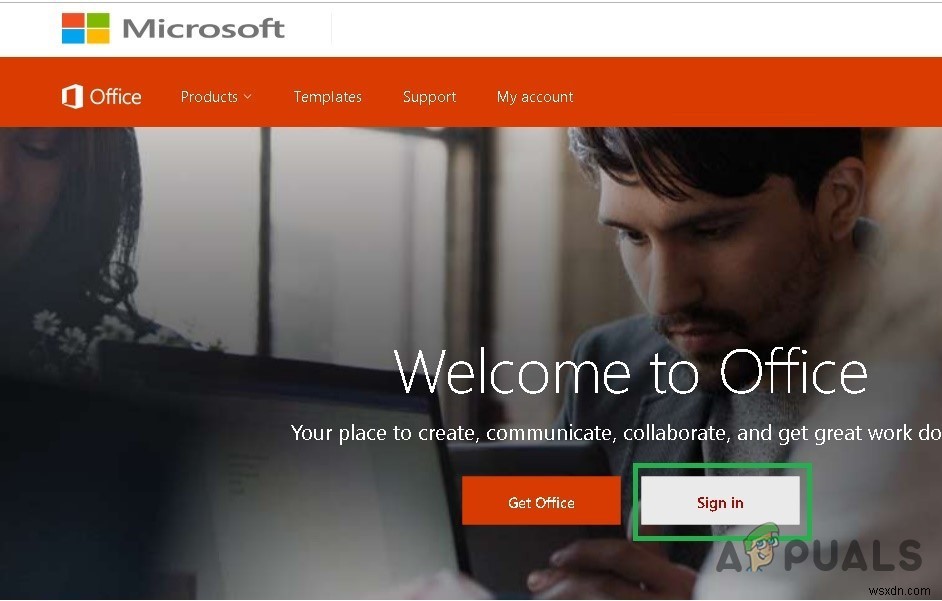
- अपना Microsoft खाता आईडी और पासवर्ड दर्ज करें
- सफल लॉगिन के बाद, आपको office.com . पर ले जाया जाएगा पृष्ठ
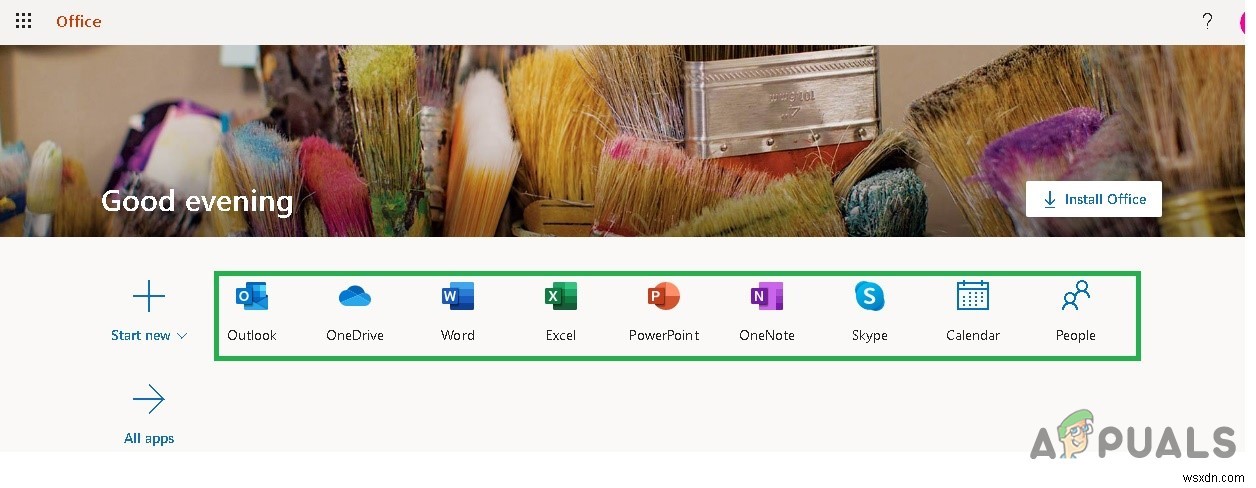
- उस प्रासंगिक एप्लिकेशन पर क्लिक करें जिसका आप उपयोग करना चाहते हैं और आपको उस विशेष एप्लिकेशन की वेबसाइट पर रीडायरेक्ट कर दिया जाएगा और वहां ऑनलाइन निःशुल्क एप्लिकेशन का उपयोग करना शुरू कर दिया जाएगा।
विधि 2:Chrome दूरस्थ डेस्कटॉप
Chrome दूरस्थ डेस्कटॉप Google क्रोम का एक एक्सटेंशन है जो आपको वर्चुअल मशीन की तरह ही अपने क्रोम ब्राउज़र का उपयोग करते हुए दूसरे डेस्कटॉप तक पहुंचने की अनुमति देता है। इसमें एक इंटरफ़ेस है जो एक पूरी तरह से अलग ओएस दिखाता है जिसका आप उपयोग कर सकते हैं। इस पद्धति का आधार यह है कि आपको इंटरनेट से जुड़े एक और विंडोज 10 सिस्टम की आवश्यकता है ताकि आप इससे लिंक कर सकें। इस तरह यह काम करेगा। कुछ स्थितियों में यह संभव नहीं होगा, लेकिन अगर आपके पास एक विंडोज़ कंप्यूटर है, तो यह सबसे प्रभावी समाधान हो सकता है।
- अपने Chromebook पर नेविगेट करें क्रोम रिमोट डेस्कटॉप वेबसाइट पर।
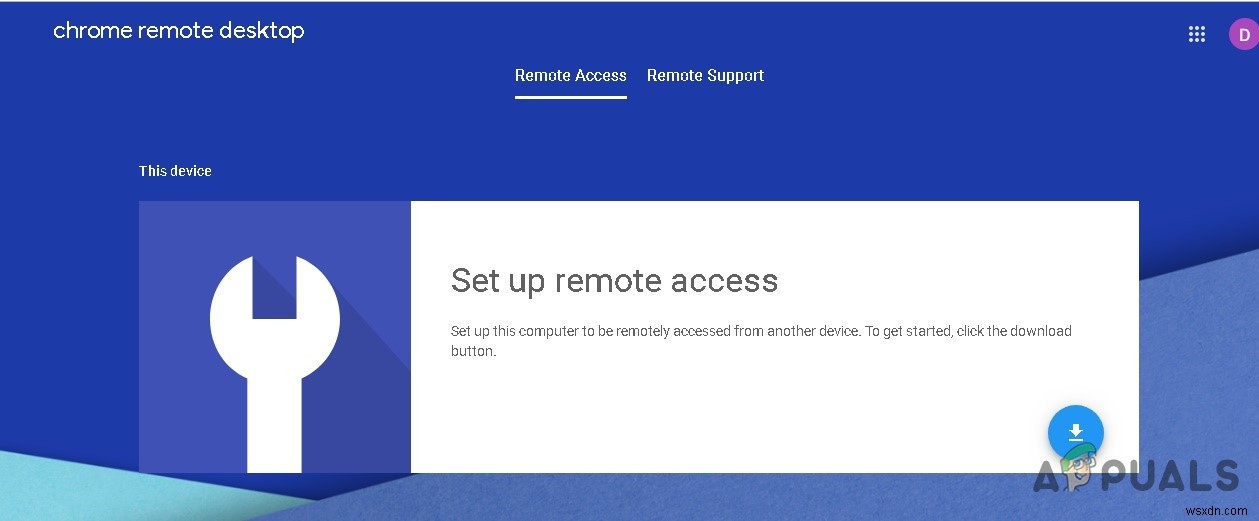
- डाउनलोड करें पर क्लिक करें बटन
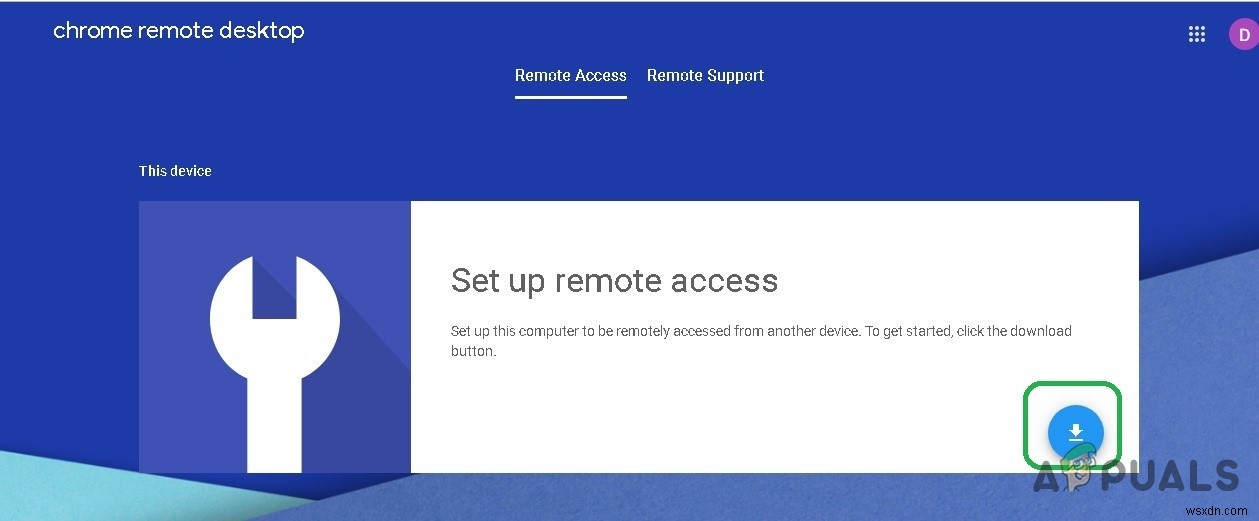
- आपको Chrome दूरस्थ डेस्कटॉप . पर पुनर्निर्देशित किया जाएगा वेबस्टोर पेज
- Chrome में जोड़ें पर क्लिक करें बटन
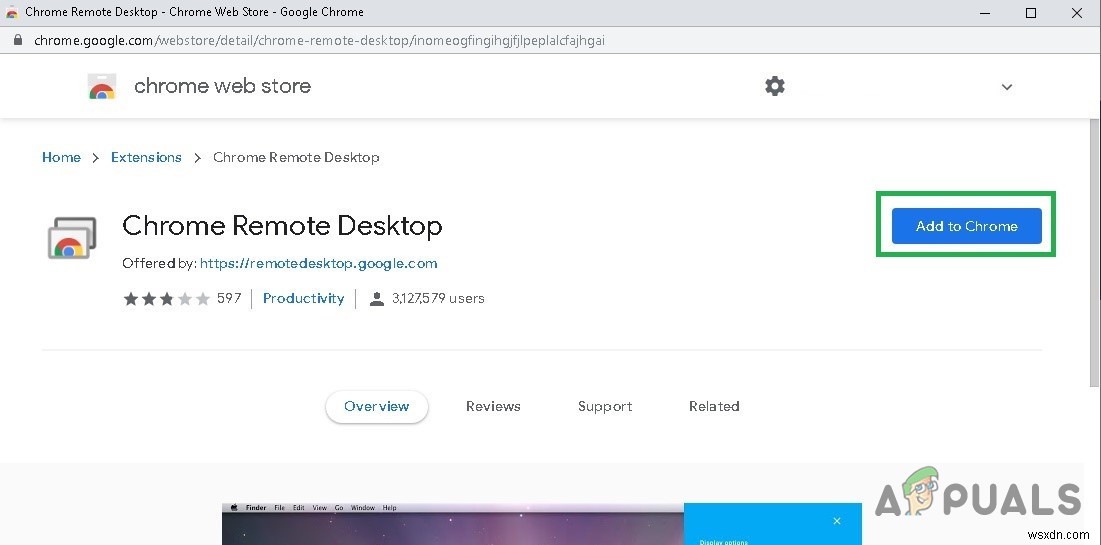
- अगली स्क्रीन पर एक्सटेंशन जोड़ें . पर क्लिक करें
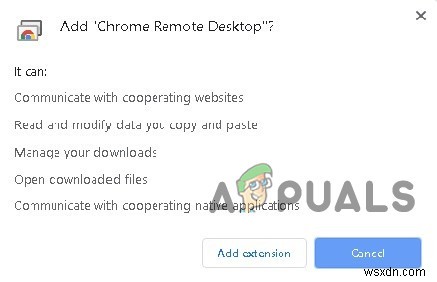
- Chrome रिमोट डेस्कटॉप को एक्सटेंशन में जोड़ा जाएगा और पता बार के बगल में दिखाया जाएगा।

- अपने विंडोज़ पीसी पर यही प्रक्रिया दोहराएं।
- विंडोज पीसी पर आपको एक इंस्टॉलर डाउनलोड करने के लिए कहा जाएगा। उस इंस्टॉलर को डाउनलोड करें और स्वीकार करें और इंस्टॉल करें पर क्लिक करें

- हां क्लिक करें

- इंस्टॉलर चलेगा और फिर आपको डिवाइस का नाम दर्ज करने के लिए कहा जाएगा।
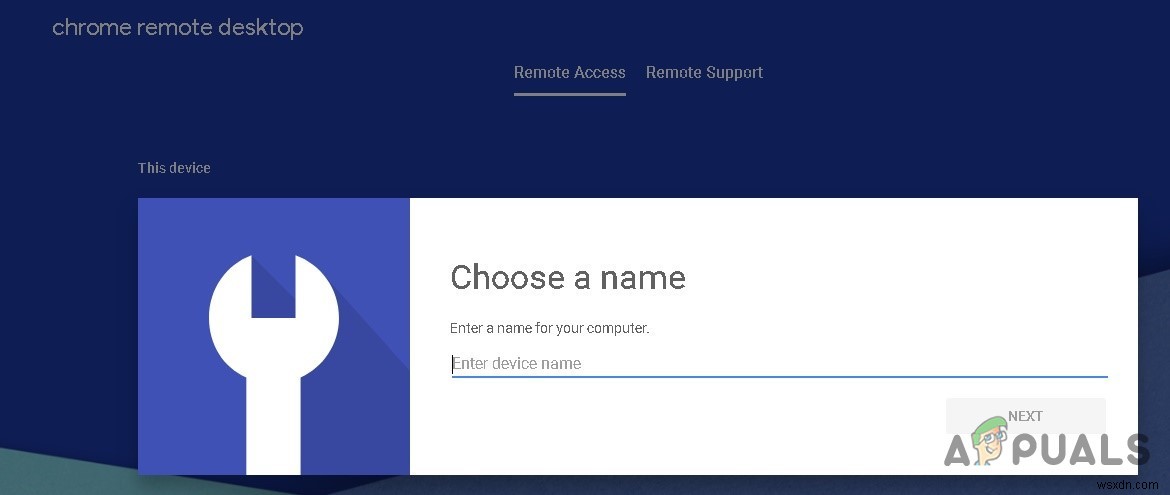
- नाम दर्ज करें डिवाइस के लिए आपकी सुविधा के अनुसार ताकि आप इसे आसानी से याद रख सकें और इसे Chromebook से एक्सेस कर सकें।
- आपको 6 अंकों का पिन दर्ज करने के लिए कहा जाएगा , अपनी सहजता के अनुसार पिन दर्ज करें।
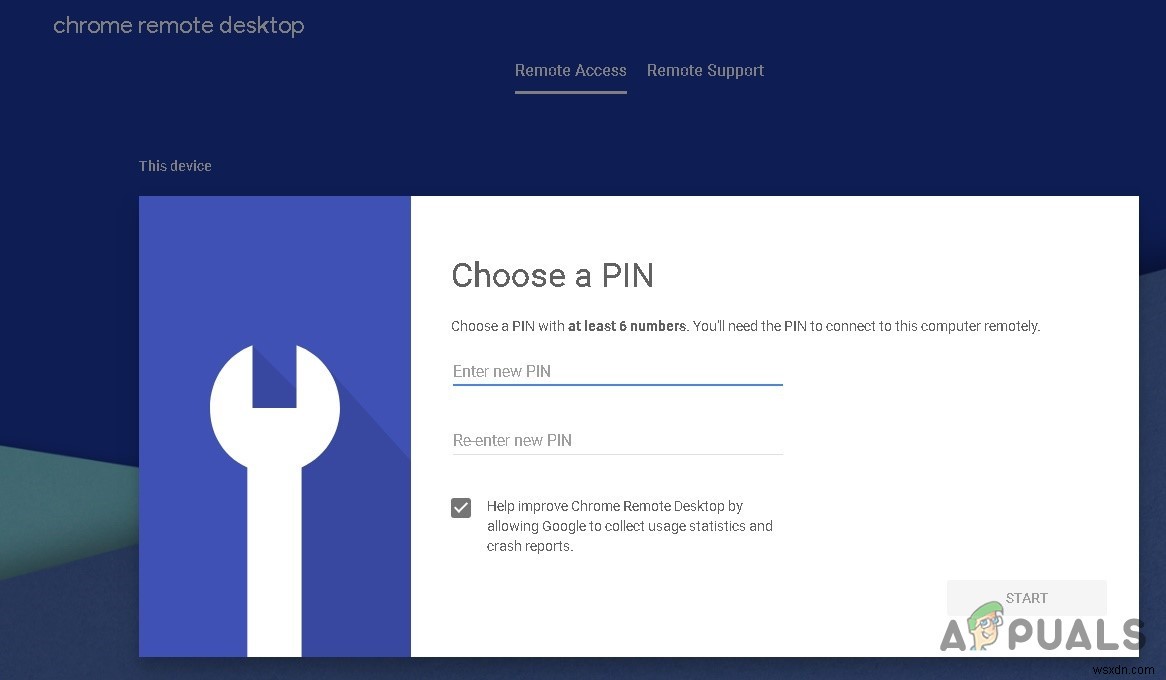
- प्रारंभ पर क्लिक करें, और आपको पहुंच पृष्ठ . पर निर्देशित किया जाएगा , और आपके डिवाइस का नाम बीच में और स्थिति कुछ समय के लिए शुरू हो जाएगा और फिर ऑनलाइन हो जाएगा (यदि कोई समस्या नहीं है)। मैंने इसे माई पीसी नाम दिया है।
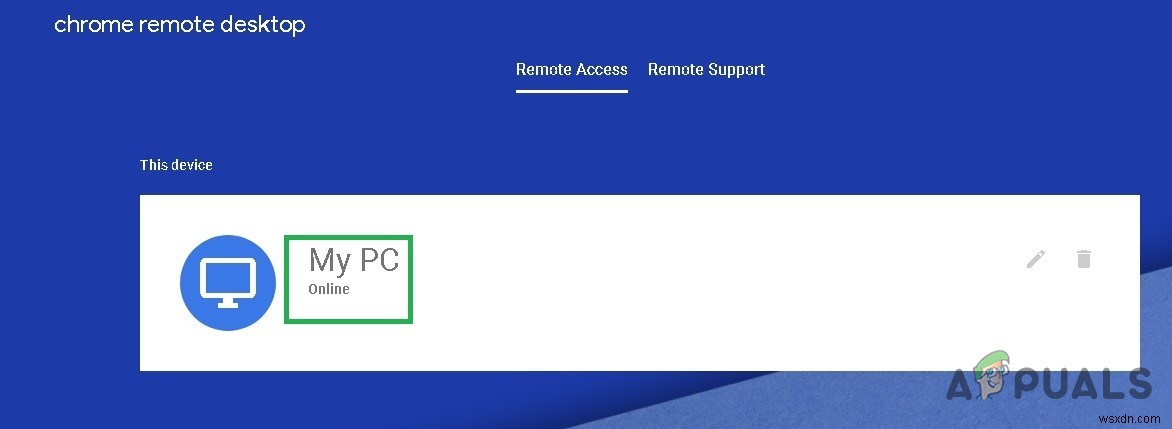
- अब अपने Chromebook से, Chrome दूरस्थ डेस्कटॉप साइट पर जाएं।
- दूरस्थ सहायता टैब पर क्लिक करें और सहायता प्राप्त करें . में क्लिक करें कोड जनरेट करें . पर .
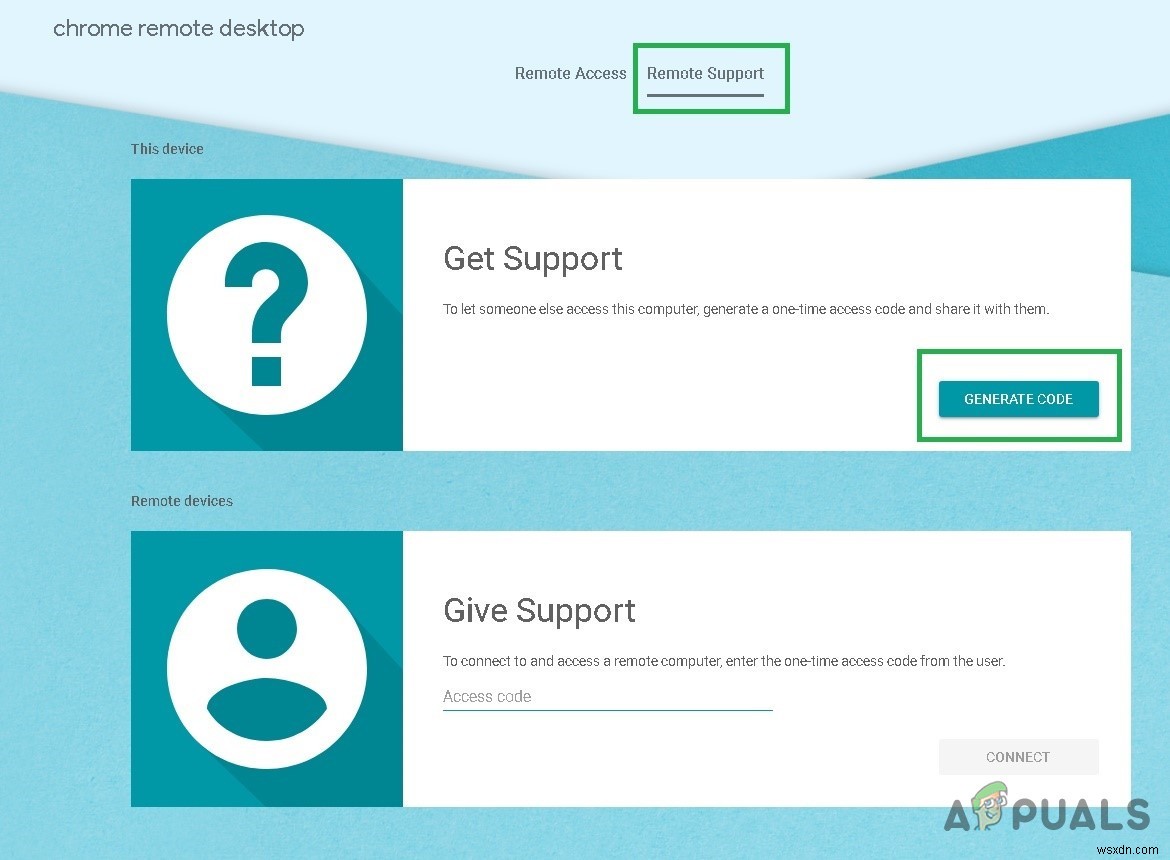
- अपने विंडोज पीसी पर, क्रोम रिमोट डेस्कटॉप साइट पर जाएं।
- रिमोट सपोर्ट टैब पर क्लिक करें और सहायता अनुभाग दें . में चरण 15 . में उत्पन्न कोड दर्ज करें
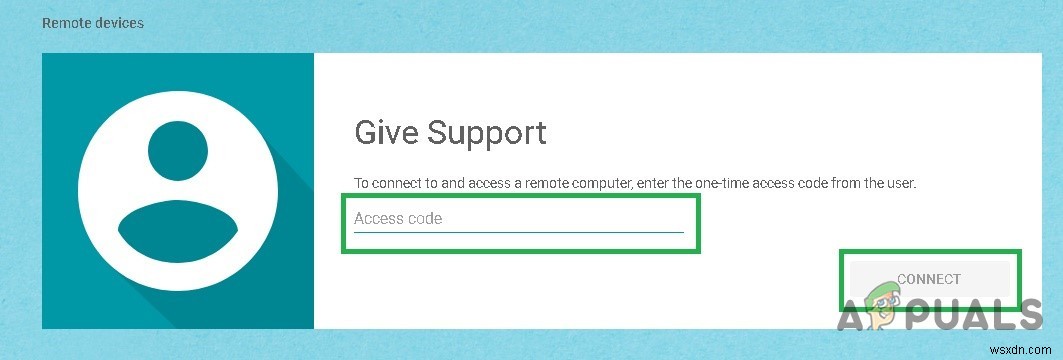
- और अब आप अपने विंडोज कंप्यूटर तक पहुंच पाएंगे और अपने पसंदीदा विंडोज एप्लिकेशन का उपयोग कर सकते हैं।
विधि 3:एमुलेटर
एक एमुलेटर एक हार्डवेयर या सॉफ़्टवेयर है जो एक कंप्यूटर सिस्टम को सक्षम बनाता है (जिसे होस्ट . कहा जाता है) ) दूसरे कंप्यूटर सिस्टम की तरह व्यवहार करना (जिसे अतिथि . कहा जाता है) ) होस्ट सिस्टम सॉफ़्टवेयर चला सकता है या एक एमुलेटर के उपयोग के माध्यम से अतिथि सिस्टम के लिए डिज़ाइन किए गए परिधीय उपकरणों का उपयोग कर सकता है।
विभिन्न सॉफ्टवेयर एमुलेटर क्रोमबुक को विंडोज़ चलाने के लिए सक्षम कर सकते हैं। उदाहरण हैं क्रॉसओवर CodeWeavers द्वारा और Eltechs द्वारा Exagear जिसे अब बंद कर दिया गया है। आने वाले वर्षों में और अधिक Chromebook एमुलेटर होने की उम्मीद है।
तो, अभी के लिए, हमें क्रॉसओवर के साथ जाना होगा। CodeWeavers ने अन्य ऑपरेटिंग सिस्टम पर Windows ऐप्स चलाने के लिए क्रॉसओवर ऐप को एक समाधान के रूप में विकसित किया है। हाल के अपडेट में, क्रॉसओवर को क्रोमबुक पर विंडोज ऐप चलाने की क्षमता दी गई थी। याद रखें कि क्रॉसओवर क्रोम ओएस संस्करण अभी तक स्थिर नहीं है और अभी भी विकास के बीटा चरण में है। कुछ और जो गहराई में जोड़ता है वह है इस मार्ग को नियोजित करने की सॉफ़्टवेयर आवश्यकताएं। यह केवल Intel-आधारित Chromebook पर चल सकता है . सभी Android ऐप्स या उपकरणों को भी Android 5.x (या बाद का) -संगत होना चाहिए।
इसमें कम से कम 2GB RAM स्थापित होना चाहिए, और इंस्टॉलेशन के लिए 200MB संग्रहण स्थान, साथ ही आपके द्वारा उपयोग किए जाने वाले ऐप्स के लिए आवश्यक कोई अतिरिक्त कमरा होना चाहिए। Google ने Android समर्थित मॉडलों की एक सूची बनाई, जिस तरह से Windows ऐप्स Chromebook पर काम करते हैं, इसलिए नीचे दिए गए किसी भी चरण को शुरू करने से पहले जांच लें।
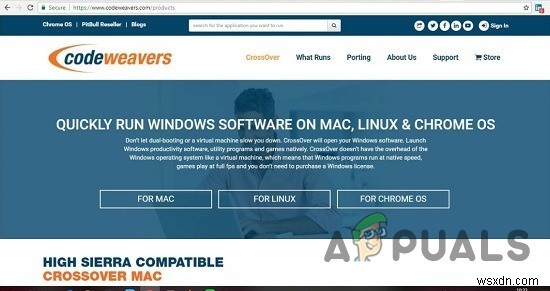
कुछ Chromebook, विशेष रूप से पुराने लोगों को, इस नए ऐप से कुछ परेशानी हो सकती है क्योंकि Chrome OS के लिए क्रॉसओवर एक Intel प्रोसेसर पर चल सकता है ।
बस आपको उन सर्वश्रेष्ठ Chromebook में से एक की आवश्यकता होगी जो Android ऐप्स चलते हैं बिना किसी देरी के एम्यूलेटर चलाएं,
Chrome OS के लिए क्रॉसओवर इंस्टॉल करें
-
- प्रोफ़ाइल चित्र पर जाएं> सेटिंग> मेनू> Google Play स्टोर
- क्लिक करें चालू करें अगर यह पहले से नहीं हुआ है
- अपने Chromebook पर Play Store खोलें
- और डाउनलोड करें क्रॉसओवर गूगल प्ले स्टोर से
Windows प्रोग्राम इंस्टालेशन के लिए तैयार करें
क्रॉसओवर स्वचालित रूप से आपके लिए कुछ विंडोज़ सॉफ़्टवेयर की स्थापना प्राप्त करेगा। लेकिन अधिकांश कार्यक्रमों के लिए, पहले वांछित प्रोग्राम के ऑफ़लाइन इंस्टॉलर को डाउनलोड करना एक अच्छा विचार है।
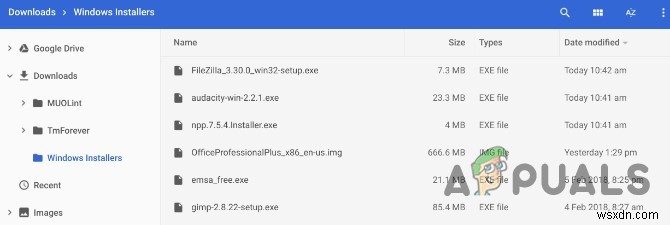
चाहे वह माइक्रोसॉफ्ट ऑफिस हो, Adobe Photoshop , या यहां तक कि इरफानव्यू जैसा कोई छोटा प्रोग्राम, इसकी साइट से पूर्ण ऑफ़लाइन इंस्टॉलर प्राप्त करें। अगर आपको यह नहीं मिल रहा है, तो स्टैंडअलोन ऑफलाइन इंस्टालर . पर जाएं और इसे वहां से डाउनलोड करें। डाउनलोड किए गए इंस्टॉलर को अपने Chromebook पर आसानी से ढूंढे जाने वाले स्थान पर रखें.
Chromebook पर Windows प्रोग्राम इंस्टॉल करें
-
- Chrome OS के लिए क्रॉसओवर चलाएं.
- खोज एप्लिकेशन . में अपने इच्छित ऐप का नाम टाइप करना प्रारंभ करें डिब्बा। क्रॉसओवर नामों का सुझाव देगा। इंस्टॉल करें Click क्लिक करें आरंभ करने के लिए सही पर।
- कार्यक्रम के आधार पर, क्रॉसओवर अब इसे स्थापित करने के लिए सही फाइलों को ऑनलाइन लाएगा।
- इंस्टॉलेशन प्रक्रिया से गुजरें जैसा कि आप किसी भी विंडोज प्रोग्राम के साथ करेंगे।
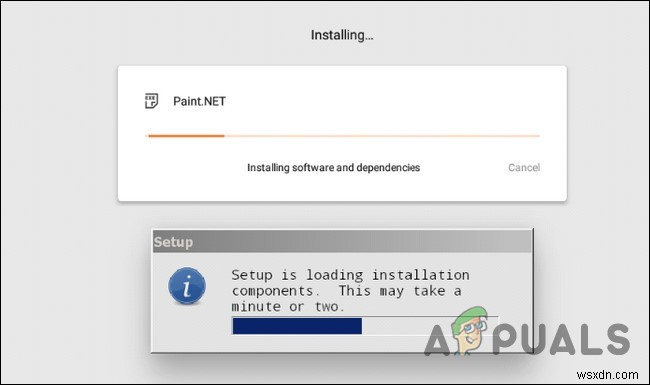
- गंतव्य फ़ोल्डर न बदलें! आप सही कह रहे हैं, Chrome OS में "C:\Program Files\Paint.NET" जैसा कुछ नहीं है, लेकिन गंतव्य फ़ोल्डर को न बदलें। गंतव्य फ़ोल्डर को नियमित रूप से बदलने से क्रॉसओवर में त्रुटियां होती हैं।
- आखिरकार, इंस्टॉलेशन समाप्त पूरी प्रक्रिया पूरी होने के बाद दिखाया जाएगा। ऐप को अभी तक न खोलें, भले ही आपको इसके लिए कोई संकेत दिखाई दे
Chromebook पर असूचीबद्ध विंडोज़ प्रोग्राम स्थापित करें
चरण 4 में व्यक्त की गई सरल प्रक्रिया कुछ गेम और सॉफ़्टवेयर के लिए काम करती है, लेकिन सभी के लिए नहीं। जैसा कि पहले ही उल्लेख किया गया है, यदि आपने ऑफ़लाइन इंस्टॉलर डाउनलोड किया है तो यह सबसे अच्छा है। उस स्थिति में, स्थापना प्रक्रिया थोड़ी भिन्न होती है।
- Chrome OS के लिए क्रॉसओवर चलाएं.
- यदि क्रॉसओवर खोज बॉक्स में नाम दिखाता है तो उसे इंस्टॉल करें, या असूचीबद्ध एप्लिकेशन इंस्टॉल करें क्लिक करें जब क्रॉसओवर को आपका वांछित ऐप नहीं मिला और आपको संकेत देता है।
- उस प्रोग्राम का नाम दर्ज करें जिसे आप इंस्टॉल कर रहे हैं और इंस्टॉलर चुनें click क्लिक करें ।
- अगली स्क्रीन पर, उस फ़ोल्डर को खोलें जहां आपने अपनी हार्ड ड्राइव पर ऑफ़लाइन इंस्टॉलर को सहेजा था। क्रॉसओवर उस फ़ोल्डर में सभी विंडोज इंस्टालर को सूचीबद्ध करेगा, इसलिए सही खोजें और इंस्टॉल करें क्लिक करें। ।
- फिर से, स्थापना प्रक्रिया का पालन करें जैसा कि आप सामान्य रूप से करते हैं, और गंतव्य फ़ोल्डर को न बदलें ।
- आखिरकार, इंस्टॉलेशन समाप्त पूरी प्रक्रिया पूरी होने के बाद प्रदर्शित किया जाएगा। प्रोग्राम को अभी लॉन्च न करें, भले ही आप इसके लिए एक संकेत देख सकते हैं।
Chromebook पर Windows प्रोग्राम चलाएं
- एप्लिकेशन की स्थापना के बाद, बंद करें और पुनः प्रारंभ करें क्रॉसओवर।
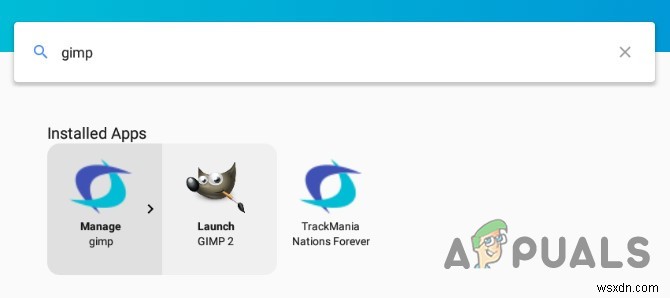
- आप अपने नए प्रोग्राम इंस्टॉल किए गए ऐप्स में देखेंगे। प्रोग्राम पर क्लिक करने पर, आपको दो विकल्प दिखाई देंगे:प्रोग्राम प्रबंधित करें या प्रोग्राम लॉन्च करें।
- कार्यक्रम लॉन्च करें विंडोज़ एप्लिकेशन को क्रोम ऐप के रूप में उपयोग करने के लिए।
Chromebook के लिए क्रॉसओवर की सीमाएं
Chrome OS के लिए क्रॉसओवर बीटा में है , इसलिए कुछ चीजें ऐसी हो सकती हैं जो विज्ञापित और अपेक्षित के रूप में काम नहीं करेंगी। और जब वे ऐसा करते हैं, तब भी याद रखें, आप अनिवार्य रूप से एक वर्चुअल विंडोज वातावरण के साथ वाइन चला रहे हैं जो विंडोज सॉफ्टवेयर के लुक और फील को बरकरार रखेगा।
विधि 4:Android के लिए वाइन इंस्टॉल करें
यदि उपरोक्त सभी तरीके आपके काम नहीं आते हैं, तो यह गहरे पानी में जाने का समय है। Chromebook "सिर्फ एक ब्राउज़र" नहीं हैं—वे Linux लैपटॉप . हैं , परिणामस्वरूप, आप Chrome OS के साथ एक पूर्ण Linux डेस्कटॉप स्थापित कर सकते हैं और दोनों के बीच स्विच कर सकते हैं।
शराब एक ओपन-सोर्स एप्लिकेशन है जो विंडोज एप्लिकेशन को लिनक्स और मैकओएस पर चलाने की अनुमति देता है। वाइन डेस्कटॉप सॉफ़्टवेयर है जिसमें Chromebook के लिए डिज़ाइन किए गए वाइन का कोई विशिष्ट संस्करण नहीं है, लेकिन वर्कअराउंड हैं। चूंकि क्रोम ओएस लिनक्स पर आधारित है, इसलिए आपके क्रोमबुक पर वाइन चलाने के दो तरीके हैं:नए वाइन एंड्रॉइड ऐप का उपयोग करना , या क्राउटन . का उपयोग करके इसे Linux में चलाने के लिए.
याद रखें कि Linux में वाइन Intel Chromebook पर आसानी से चलेगी लेकिन ARM Chromebook पर नहीं चलेगी, और Android संस्करण केवल Windows RT ऐप्स का समर्थन करता है।
वाइन में एक एंड्रॉइड ऐप भी है जो अभी भी बीटा में है, लेकिन अगर आपके पास क्रोमबुक है जो एंड्रॉइड ऐप चलाता है, तो यह आपको क्राउटन इंस्टॉल किए बिना विंडोज प्रोग्राम चलाने की अनुमति दे सकता है। यह अभी तक Google Play Store में उपलब्ध नहीं है, इसलिए आपको "अज्ञात स्रोत को सक्षम और उपयोग करना होगा। " यह केवल Google Play पर काम करेगा और Android ऐप्स आपके Chromebook द्वारा समर्थित हैं।
यदि आप Android के अभ्यस्त हैं, तो आप जानते हैं कि आपको ऐसे ऐप्स इंस्टॉल करने के लिए "अज्ञात स्रोत" विकल्प को सक्षम करने की आवश्यकता है जो Google Play में उपलब्ध नहीं हैं। लेकिन क्रोम ओएस में यह विकल्प सामान्य रूप से उपलब्ध नहीं है और छिपा हुआ है।
चरण 1:रिलीज चैनल को डेवलपर में बदलें
डिफ़ॉल्ट रूप से, सभी क्रोम इंस्टॉलेशन स्थिर चैनल पर होते हैं—इसमें विंडोज, मैक या लिनक्स पर ब्राउज़र इंस्टालेशन के साथ-साथ क्रोमबुक भी शामिल हैं। और यह समझ में आता है। Google चाहता है कि हर किसी को गेट के बाहर सर्वोत्तम संभव अनुभव मिले।
यदि आप "स्थिर चैनल" प्रकार के व्यक्ति नहीं हैं, तो आप किसी भिन्न रिलीज़ चैनल पर स्विच करके सभी प्रकार की नई सामग्री तक पहुंच प्राप्त कर सकते हैं। अभी, तीन प्राथमिक चैनल हैं:
- स्थिर :यह डिफ़ॉल्ट चैनल विकल्प है। रॉक-सॉलिड डिपेंडेबिलिटी के लिए इस चैनल को चुनें।
- बीटा: नई सुविधाओं तक पहुंच प्रदान करता है जो लगभग . हैं स्थिर चैनल में शामिल होने के लिए तैयार है। बीटा चैनल आपको नई सुविधाओं के जन-जन तक पहुंचाने से पहले उनका परीक्षण करने की अनुमति देता है, और अभी भी हमारे अनुभव में अधिकतर स्थिर है।
- डेवलपर: नई सुविधाओं का परीक्षण करने के लिए डेवलपर्स के लिए डिज़ाइन किया गया, यह तीन रिलीज़ चैनलों में सबसे अस्थिर है, लेकिन यह अन्य की तुलना में नवीनतम सुविधाएँ भी जल्दी प्रदान करता है। इस चैनल का उपयोग केवल तभी करें जब आपको अपने जीवन में थोड़ी अस्थिरता न हो।
यदि आप अभी भी चैनल बदलने से नहीं डरते हैं, तो यहां बताया गया है कि आप स्थिर चैनल से किनारों के आसपास कुछ अधिक खुरदरे तरीके से कैसे कूद सकते हैं।
सबसे पहले, “कस्टमाइज़ करें . पर क्लिक करें क्रोम विंडो के ऊपरी दाएं कोने में "बटन (तीन बिंदुओं वाला एक) और फिर "सेटिंग" विकल्प चुनें।
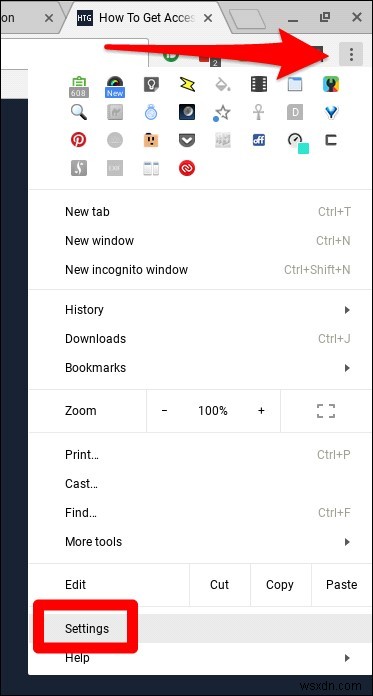
“सेटिंग . पर "विंडो में, मुख्य मेनू बटन पर क्लिक करें, यानी ऊपरी बाएं कोने में तीन पंक्तियों वाला आइकन, और फिर "Chrome OS के बारे में" चुनें। "
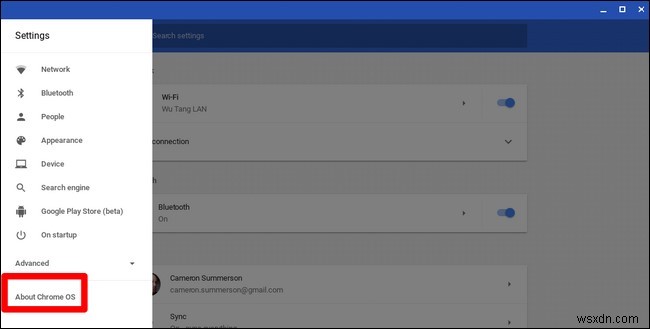
“Chrome OS के बारे में” विंडो में, “विस्तृत निर्माण जानकारी . खोजें ” और इस बटन को क्लिक करें।
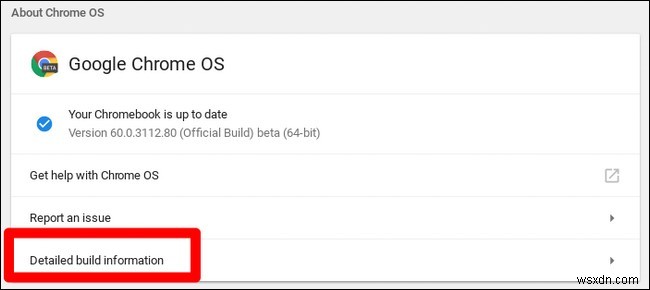
इसके बाद, “चैनल बदलें . पर क्लिक करें ” बटन पर क्लिक करें और फिर डेवलपर के लिए चैनल चुनें।
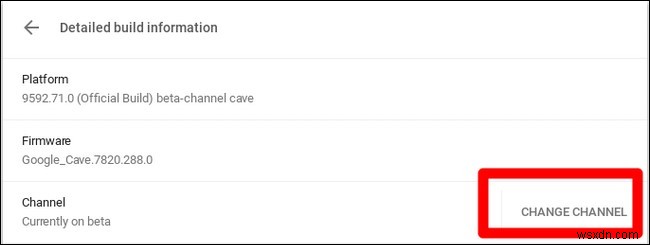
चरण 2:Chromebook को डेवलपर मोड में रखें
अब आपके Chromebook पर "डेवलपर मोड" सक्षम होना है। Chrome बुक सुरक्षा उद्देश्यों के लिए लॉक किए गए हैं और केवल तभी बूट होंगे जब ऑपरेटिंग सिस्टम ने OS को छेड़छाड़ करने और उपयोगकर्ताओं और एप्लिकेशन को Chrome OS को संशोधित करने से रोकने के लिए जाँच करने के बाद ठीक से हस्ताक्षरित किया हो। डेवलपर मोड में आप इन सभी सुरक्षा सुविधाओं को अक्षम कर सकते हैं, ताकि आपके पास अपने दिल की सामग्री को बदलने और खेलने के लिए एक लैपटॉप हो।
जब डेवलपर मोड सक्षम होता है, तो आप क्रोम ओएस के भीतर एक लिनक्स टर्मिनल तक पहुंचने में सक्षम होंगे और आप जो चाहें कर सकते हैं।
दो त्वरित चेतावनियाँ हैं जिन्हें आपको समझना चाहिए:
- डेवलपर मोड को सक्षम और अक्षम करने से आपके Chromebook का डेटा मिट जाता है और वाइप हो जाता है :तो डेवलपर मोड को सक्षम करने की प्रक्रिया के लिए, आपका Chromebook "पावर वाश" होगा। आपके Chromebook से सभी उपयोगकर्ता खाते, उनकी फ़ाइलें और डेटा हटा दिया जाएगा. बेशक, आपका अधिकांश डेटा ऑनलाइन संग्रहीत किया जाना चाहिए, और बाद में, आप उसी Google खाते से Chromebook में लॉग इन करके उस डेटा तक पहुंच सकते हैं।
- Google डेवलपर मोड के लिए सहायता प्रदान नहीं करता :डेवलपर मोड आधिकारिक तौर पर Google द्वारा समर्थित नहीं है। यह डेवलपर्स और बिजली उपयोगकर्ताओं के उपयोग के लिए है। Google इस सामग्री के लिए सहायता प्रदान नहीं करेगा। और बुनियादी "यह आपकी वारंटी को रद्द कर सकता है" चेतावनियां लागू होती हैं, इसलिए दूसरे शब्दों में डेवलपर मोड में हार्डवेयर विफलता के मामले में, वारंटी समर्थन प्राप्त करने से पहले डेवलपर मोड को अक्षम करें।
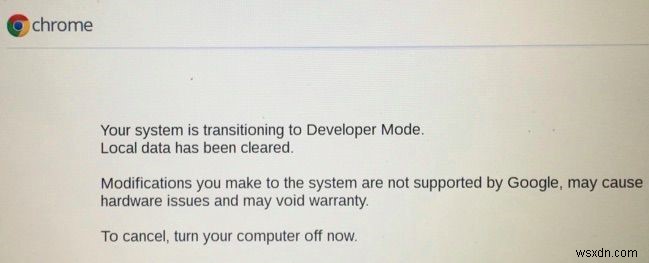
आधुनिक Chromebook पर डेवलपर मोड सक्षम करने के लिए, Esc . को दबाए रखें और ताज़ा करें कुंजी और पावर बटन . को टैप करें पुनर्प्राप्ति enter दर्ज करने के लिए मोड . पुराने Chromebook में, भौतिक डेवलपर स्विच थे जिन्हें आपको इसके बजाय टॉगल करने की आवश्यकता होगी।
इसलिए, जब पुनर्प्राप्ति स्क्रीन पर Ctrl+D . दबाएं प्रॉम्प्ट से सहमत होने के लिए, और आप डेवलपर मोड में बूट हो जाएंगे।
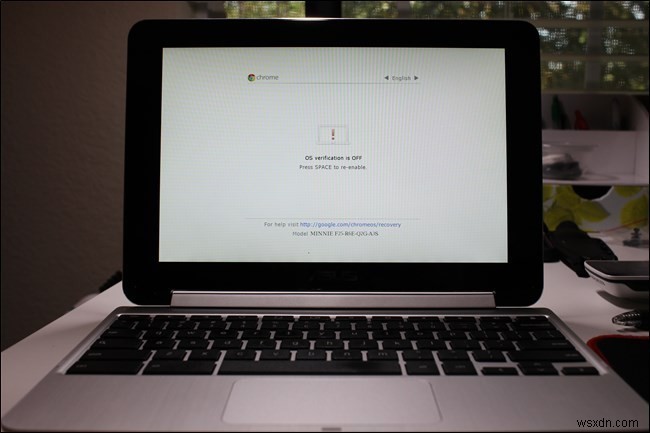
अब, जब भी आप अपने Chromebook को बूट करेंगे, एक चेतावनी स्क्रीन दिखाई देगी। बूट जारी रखने के लिए या तो आपको Ctrl+D दबाना होगा या 30 सेकंड तक प्रतीक्षा करनी होगी ताकि चेतावनी गायब हो सके।
यह चेतावनी स्क्रीन उपयोगकर्ता को सचेत करने के लिए है कि Chromebook डेवलपर मोड में है और सामान्य सुरक्षा उपाय बरकरार नहीं हैं।
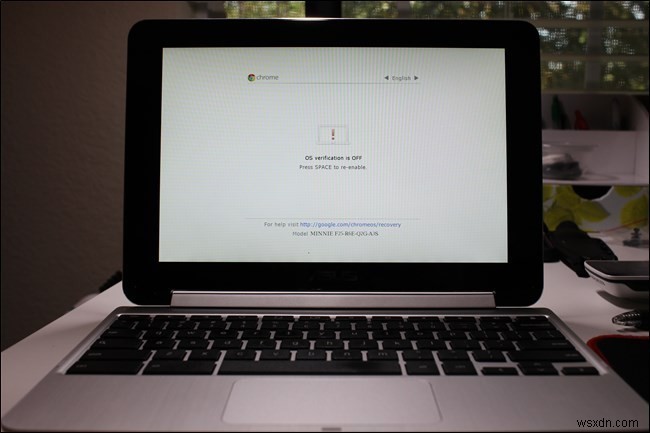
चरण 3:अज्ञात स्रोतों को सक्षम करें
अब “अज्ञात स्रोतों . के ऐप्स " Chrome OS सेटिंग स्क्रीन खोलकर सक्षम किया जाएगा और "ऐप सेटिंग . ढूंढें) Android ऐप्स के अंतर्गत लिंक करें और उस पर क्लिक करें।
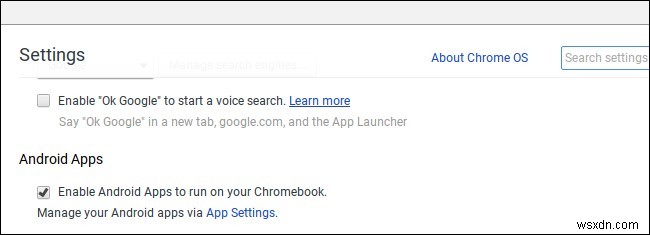
आपके Chromebook पर Android की सेटिंग स्क्रीन दिखाते हुए एक नई विंडो खुलेगी। क्लिक या टैप करें “सुरक्षा "विकल्प।
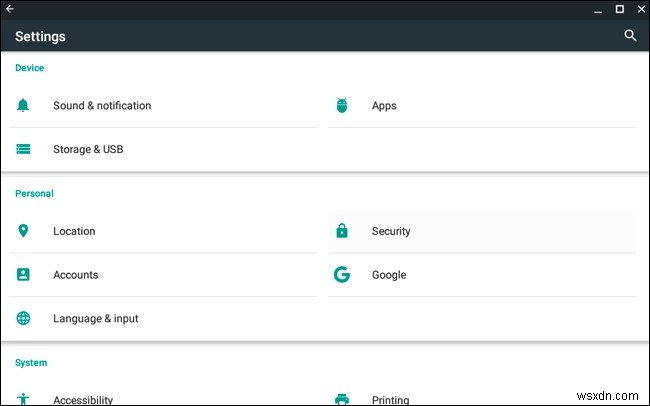
“अज्ञात स्रोत . सक्षम करें डिवाइस व्यवस्थापन के तहत "विकल्प। अब एक चेतावनी दिखाई देगी जो आपको बताएगी कि आप क्या इंस्टॉल करते हैं, इस बारे में सावधान रहें।
अज्ञात स्रोतों का विकल्प न दिखने पर क्या करें? आपका Chromebook डेवलपर मोड में नहीं है। यह विकल्प यहां केवल तब दिखाई देता है जब आपका Chromebook डेवलपर मोड में हो, इसलिए चरण एक को फिर से देखें।
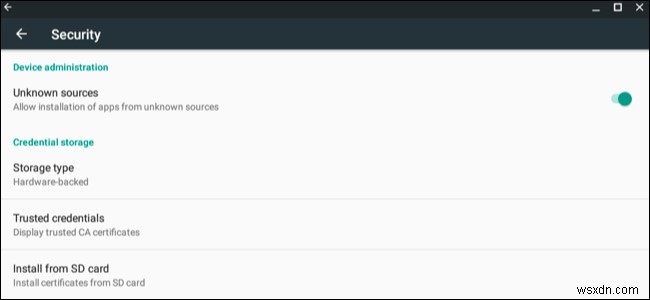
चरण 4: APK फ़ाइल की स्थापना
अब एक एपीके फाइल से एक ऐप इंस्टॉल किया जा सकता है। सबसे पहले, एपीके फ़ाइल का प्रासंगिक संस्करण डाउनलोड करें और इसे अपने डाउनलोड फ़ोल्डर में सहेजें।
आप उम्मीद कर सकते हैं कि आप क्रोम के फाइल एप्लिकेशन से एपीके फ़ाइल को केवल डबल-क्लिक या लोड कर सकते हैं, लेकिन यह काम नहीं करता है। आपको बस "यह फ़ाइल प्रकार समर्थित नहीं है" कहते हुए एक त्रुटि संदेश दिखाई देगा।

आपको एक Android फ़ाइल प्रबंधन . की आवश्यकता होगी एपीके इंस्टॉल करने के लिए ऐप। Google Play खोलें और कोई भी फ़ाइल प्रबंधन ऐप इंस्टॉल करें। हमें सॉलिड एक्सप्लोरर पसंद है, लेकिन कई अन्य विकल्प भी हैं। (किसी कारण से, Android का अंतर्निहित फ़ाइल प्रबंधक ऐप आपको APK फ़ाइलें खोलने और इंस्टॉल करने नहीं देगा।)
अपना डाउनलोड किया गया फ़ाइल प्रबंधक ऐप खोलें, अपना “डाउनलोड करें . खोलें इस ऐप के माध्यम से फ़ोल्डर, और APK . खोलें फ़ाइल। “पैकेज इंस्टॉलर . चुनें ऐप पर "विकल्प" और आपको एपीके इंस्टॉल करने के लिए कहा जाएगा।

चरण 5:लिनक्स उपयोग
वाइन की स्थापना पूर्ण होने के बाद, विंडोज के न्यूनतम, एमुलेटेड संस्करण तक पहुंच प्राप्त करने के लिए सामान्य की तरह ही ऐप खोलें। यह अभी भी बीटा में है, इसलिए उपयोगकर्ता अनुभव सही नहीं हो सकता है। उस ने कहा, मैं क्राउटन को स्थापित करने की परेशानी से गुजरने से पहले कम से कम इस विकल्प को आजमाने की सलाह दूंगा यदि आप केवल शराब के लिए इसका उपयोग करने की योजना बना रहे हैं।
अब आपके पास एक पारंपरिक Linux डेस्कटॉप है। वह सभी पारंपरिक लिनक्स सॉफ्टवेयर उबंटू के सॉफ्टवेयर रिपॉजिटरी में बस एक उपयुक्त-उपयुक्त है। लिनक्स टर्मिनल यूटिलिटीज जो आप चाहते हैं जैसे ग्राफिकल यूटिलिटीज, स्थानीय छवि संपादक, टेक्स्ट एडिटर, ऑफिस सूट और डेवलपमेंट टूल्स इत्यादि इंस्टॉल करना आसान है।
हालांकि, एक कैच है। एआरएम क्रोमबुक पर, आप जो कर सकते हैं उसमें आप थोड़े सीमित हैं। कुछ प्रोग्राम एआरएम पर नहीं चलते हैं- मूल रूप से, आप बंद-स्रोत अनुप्रयोगों को चलाने में सक्षम नहीं होंगे जिन्हें एआरएम लिनक्स के लिए संकलित नहीं किया गया है। अब आप कई ओपन-सोर्स टूल और डेस्कटॉप एप्लिकेशन एक्सेस कर सकते हैं जिन्हें एआरएम के लिए फिर से कंपाइल किया जा सकता है, लेकिन क्लोज्ड-सोर्स एप्लिकेशन काम नहीं करेंगे, ज्यादातर इन मशीनों पर।
जबकि आप इंटेल क्रोमबुक पर अधिक स्वतंत्रता का आनंद लेते हैं जहां लिनक्स, माइनक्राफ्ट, ड्रॉपबॉक्स के लिए स्टीम और सामान्य रूप से लिनक्स डेस्कटॉप पर काम करने वाले सभी विशिष्ट एप्लिकेशन इंस्टॉल किए जा सकते हैं।
आप वाइन के हर विंडोज एप्लिकेशन को नहीं चला सकते क्योंकि वाइन परफेक्ट नहीं है। हो सकता है कि आप कुछ अनुप्रयोगों को मैन्युअल रूप से संशोधित किए बिना न चलाएँ। आपको समर्थित अनुप्रयोगों और सुधारों के बारे में विस्तृत जानकारी के लिए वाइन एप्लिकेशन डेटाबेस से परामर्श करना होगा।
विधि 5:डेवलपर मोड का उपयोग करें और Crouton के लिए वाइन स्थापित करें
अपने क्रोमबुक पर लिनक्स स्थापित करना मानक उबंटू सिस्टम को स्थापित करने जितना आसान नहीं है-कम से कम इस समय नहीं। आपको विशेष रूप से Chromebook के लिए विकसित एक प्रोजेक्ट चुनना होगा। दो लोकप्रिय विकल्प हैं:
- ChrUbuntu : ChrUbuntu ChrUbuntu एक उबंटू प्रणाली है जिसे Chromebook के लिए बनाया गया है। यह पारंपरिक डुअल-बूट सिस्टम की तरह काम करता है। बूट समय पर क्रोम ओएस और उबंटू के बीच बदलने के लिए आपको अपने Chromebook को पुनरारंभ करना होगा। आप ChrUbuntu को Chromebook की आंतरिक मेमोरी, USB डिवाइस या SD कार्ड पर इंस्टॉल कर सकते हैं।
- क्राउटन : क्राउटन मूल रूप से उबंटू और क्रोम ओएस दोनों को एक ही समय में चलाने के लिए "क्रोट" वातावरण का उपयोग करता है। उबंटू क्रोम ओएस के साथ चलता है और आप कीबोर्ड शॉर्टकट के साथ क्रोम ओएस और लिनक्स डेस्कटॉप वातावरण के बीच स्विच कर सकते हैं। आप अपने सिस्टम को रीबूट किए बिना दोनों परिवेशों का लाभ उठा सकते हैं।
Google ने Linux ऐप्स के लिए सीधे Chrome OS में मूल समर्थन जोड़ा है, और यह सुविधा कई Chromebook पर उपलब्ध है . यदि आपके Chromebook द्वारा समर्थित है, तो अब आपको Linux सॉफ़्टवेयर चलाने के लिए Crouton की आवश्यकता नहीं है।
यदि आपका Chromebook Android ऐप्स के लिए मूल रूप से समर्थन नहीं करता है तो हम इसके लिए Crouton का उपयोग करेंगे। यह दोनों वातावरणों को एक साथ चलाने के लिए क्रोम ओएस के अंतर्निहित लिनक्स सिस्टम का लाभ उठाता है और पारंपरिक ड्यूल-बूटिंग की तुलना में बहुत अधिक स्लीक अनुभव है। Crouton के साथ आपने अपने हार्डवेयर के ड्राइवरों के बारे में चिंता नहीं की क्योंकि यह आपके Chromebook के हार्डवेयर के लिए मानक ड्राइवरों का उपयोग करता है।
क्राउटन के साथ, आप केवल एक ऑपरेटिंग सिस्टम यानी लिनक्स चला रहे हैं, लेकिन आप ओएस के शीर्ष पर दो वातावरण चला रहे हैं यानी क्रोम ओएस और एक पारंपरिक लिनक्स डेस्कटॉप।
चरण 1:डेवलपर मोड सक्षम करें:
इस आलेख की विधि -4 में बताए अनुसार डेवलपर मोड सक्षम करें।
चरण 2:क्राउटन डाउनलोड और इंस्टॉल करें
इसके बाद, क्राउटन को डाउनलोड करने का समय आ गया है
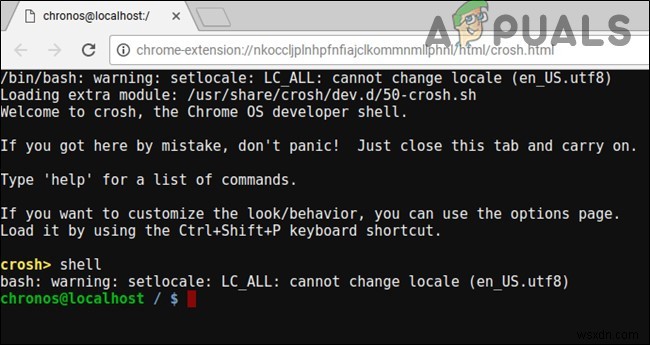
- डाउनलोड पूरा होने के बाद, एक शेल खोलें
(Ctrl+Alt+T, type shell, and hit enter).
यह केवल तभी काम करेगा जब Chromebook डेवलपर मोड में हो।
- इंस्टॉलर को निष्पादन योग्य स्थान पर कॉपी करने के लिए निम्न कमांड चलाएँ
“sudo install -Dt /usr/local/bin -m 755 ~/Downloads/crouton”
- अब जबकि यह निष्पादन योग्य है, इंस्टॉलर को स्वयं चलाएं:
sudo crouton -t xfce
- क्रॉउटन को आसान तरीके से स्थापित करने के लिए निम्न कमांड चलाएँ। यह सुरक्षा के लिए एन्क्रिप्टेड क्रोट के साथ Xfce डेस्कटॉप के साथ Crouton स्थापित करेगा।
sudo sh ~/Downloads/crouton -e -t xfce
स्थापना प्रक्रिया कुछ ही समय में पूरी हो जाएगी।
चरण 3:Crouton . का उपयोग
- इंस्टॉलेशन प्रक्रिया के पूरा होने के बाद, आपके Crouton सत्र में प्रवेश करने के लिए निम्न में से कोई भी कमांड चलाया जा सकता है (यदि Xfce के साथ Crouton स्थापित है):
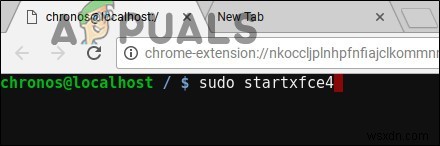
sudo enter-chroot startxfce4sudo startxfce4
चरण 4:वातावरण के बीच स्विच करना
Chrome OS और अपने Linux डेस्कटॉप परिवेश के बीच स्विच करने के लिए, निम्न कीबोर्ड शॉर्टकट का उपयोग करें:
- एआरएम क्रोमबुक के लिए जो बहुमत में हैं :Ctrl+Alt+Shift+Back और Ctrl+Alt+Shift+Forward. ध्यान दें:शीर्ष पंक्ति पर ब्राउज़र नेविगेशन बटन को पीछे और अग्रेषित करें, तीर कुंजियों को नहीं।
- Intel x86/AMD64 Chromebook के लिए :Ctrl+Alt+Back और Ctrl+Alt+Forward plus Ctrl+Alt+Refresh
यदि आप क्रोट से बाहर निकलना चाहते हैं, तो बस Xfce डेस्कटॉप (या यूनिटी डेस्कटॉप, यदि आप इसका उपयोग कर रहे हैं) के ("लॉग आउट" विकल्प का उपयोग करके) लॉग आउट करें - आपको "शट डाउन" का उपयोग नहीं करना चाहिए। क्योंकि यह आपको लॉग आउट नहीं करेगा लेकिन वास्तव में यह Chromebook को बंद कर देगा। फिर आपको फिर से चेरोट में प्रवेश करने के लिए ऊपर sudo startxfce4 कमांड चलाने की आवश्यकता होगी।
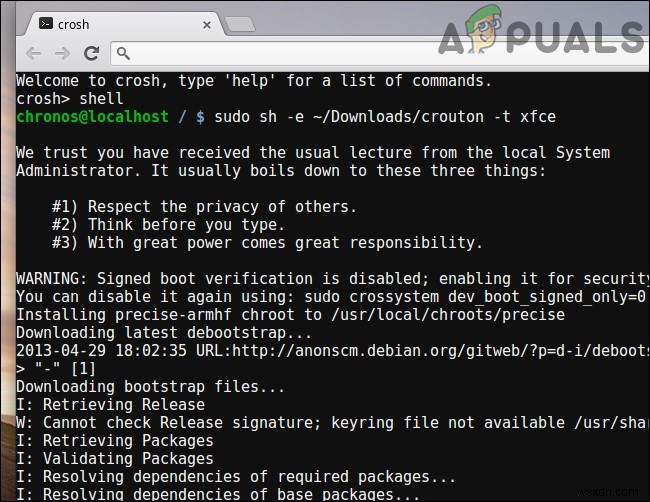
यदि आप इसके बजाय उबंटू के यूनिटी डेस्कटॉप को स्थापित करना चाहते हैं, तो ऊपर दिए गए आदेश में -t xfce के बजाय -t एकता का उपयोग करें। यह ध्यान देने योग्य है कि अधिकांश Chromebook के सीमित हार्डवेयर पर एकता सुचारू रूप से नहीं चलेगी। ग्राफ़िकल डेस्कटॉप के बिना भी इंस्टॉलेशन प्रकारों की सूची देखने के लिए निम्न कमांड चलाएँ:
sh -e ~/Downloads/crouton
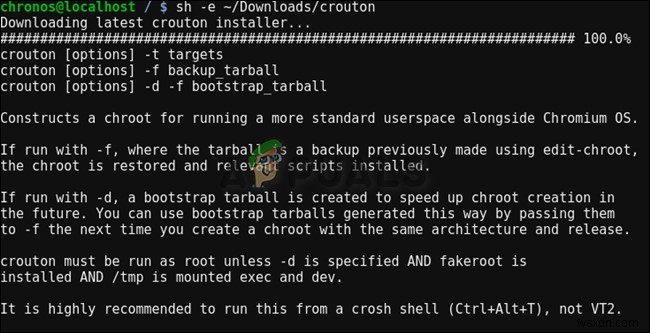
विधि 6:Linux सॉफ़्टवेयर को डेवलपर मोड में चलाएं
Chrome बुक के उपयोगकर्ता को Windows प्रोग्राम चलाने की बिल्कुल भी आवश्यकता नहीं हो सकती है क्योंकि Windows प्रोग्राम के अपने स्वयं के Linux संस्करण होते हैं और इसे Crouton के Linux डेस्कटॉप का उपयोग करके Chromebook पर चलाया जा सकता है, उदा. यदि आप Chrome बुक पर गेम चलाना चाहते हैं, तो Linux के लिए स्टीम कई गेम प्रदान करता है और इसकी सूची का लगातार विस्तार हो रहा है। तो, तकनीकी रूप से आप "विंडोज़ सॉफ़्टवेयर नहीं चला रहे हैं", लेकिन कुछ मामलों में, यह उतना ही अच्छा है।
ध्यान रखें कि कई Linux प्रोग्राम, जैसे कि Minecraft, Skype, और Steam, केवल Intel x86 प्रोसेसर के लिए उपलब्ध हैं और ARM प्रोसेसर वाले उपकरणों पर नहीं चल सकते हैं।
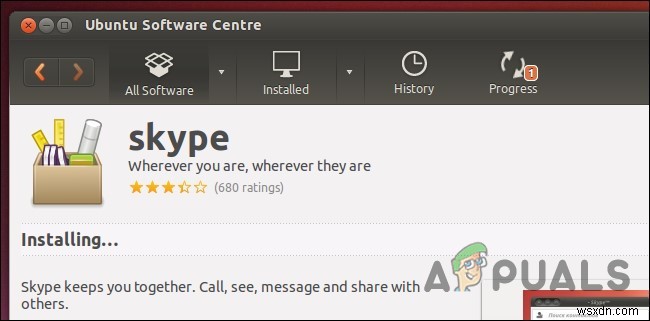
विधि 7:डेवलपर मोड का उपयोग करें और वर्चुअल मशीन स्थापित करें
अगर वाइन आपके लिए आसान नहीं है, तो आप क्राउटन के साथ लिनक्स डेस्कटॉप से एक विंडोज़ वर्चुअल मशीन भी चला सकते हैं। इसी तरह ऊपर चर्चा किए गए विकल्प की तरह,
- डेवलपर मोड सक्षम करें।
- अपने Chrome OS के साथ Linux डेस्कटॉप प्राप्त करने के लिए, Crouton इंस्टॉल करें।
- वर्चुअलबॉक्स जैसा वर्चुअलाइजेशन प्रोग्राम इंस्टॉल करें।
- Windows को VirtualBox के अंदर सामान्य की तरह स्थापित करें
- अब एक कीबोर्ड शॉर्टकट के साथ, आप अपने क्रोम डेस्कटॉप और लिनक्स डेस्कटॉप के बीच आगे और पीछे स्विच कर सकते हैं।
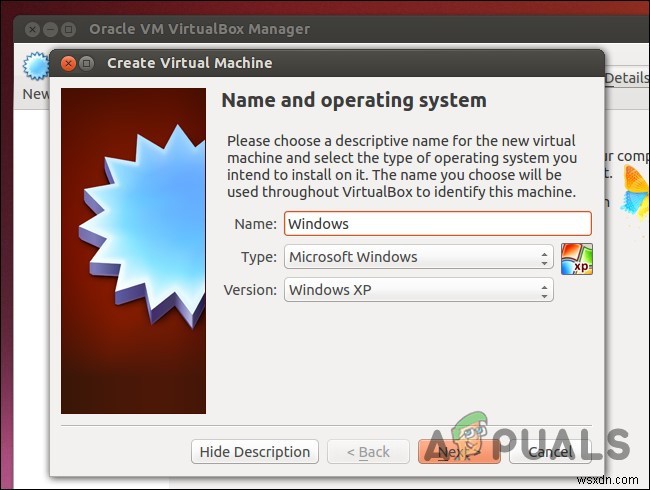
महत्वपूर्ण :वर्चुअलबॉक्स जैसे कई वर्चुअल मशीन एप्लिकेशन एआरएम क्रोमबुक पर नहीं चलेंगे और इसे आज़माने के लिए इंटेल-आधारित क्रोमबुक पर चलेंगे।
वर्चुअल मशीन ऐसा करने का सबसे भारी तरीका है और वर्चुअल मशीन सॉफ़्टवेयर, विंडोज़ और डेस्कटॉप अनुप्रयोगों को चलाने के लिए आपको एक शक्तिशाली Chromebook की आवश्यकता होगी। आधुनिक और तेज़ प्रोसेसर वाले नए Chromebook इसे संभालने में सक्षम हो सकते हैं। वर्चुअल मशीनें बहुत अधिक डिस्क स्थान लेती हैं और Chromebook में अक्सर ऐसा नहीं होता है, इसलिए, यह एक अच्छा संयोजन नहीं है।
